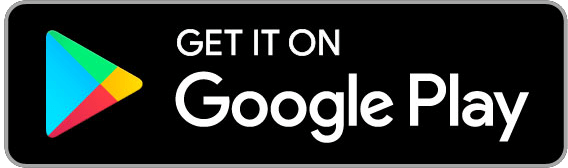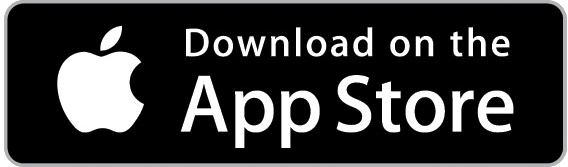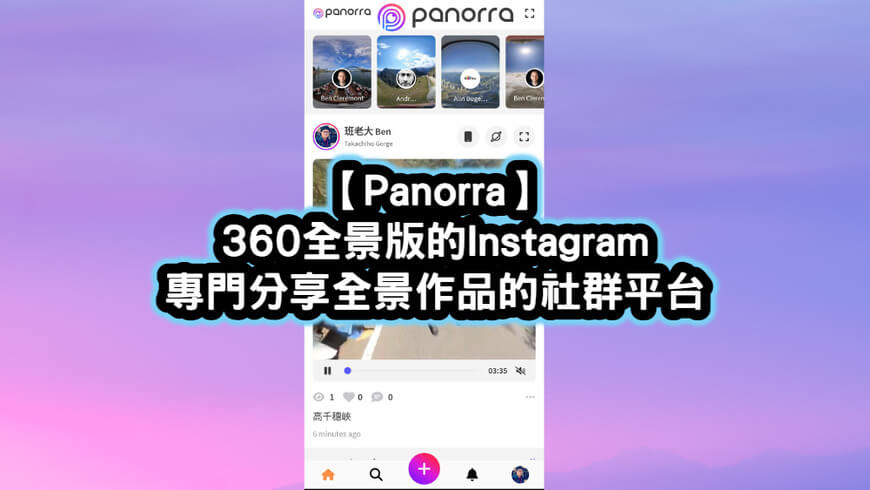
【Panorra】360全景版的Instagram,專門分享全景作品的社群平台
Panorra是一款專門為全景作品分享所打造的社群平台,整個操作介面就跟Instagram超級相像,雖然外皮像IG,骨子裡卻是完完全全的360度全景作品,因此對於我們這些熱愛全景體驗的人來說是一個絕佳的分享空間。
Panorra這個看似如同潘朵拉一樣的名詞,我想應該是用「panorama」全景的英文諧音所創造的品牌,接下來我會分享如何在Panorra App體驗與分享全景作品,甚至還能上傳照片至Google Map街景地圖,有興趣的話就跟著我一起下載App體驗看看!
Panorra 是什麼?
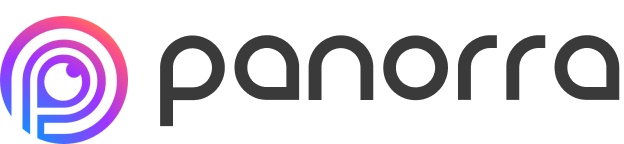
Panorra是由知名虛擬導覽公司GoThru所推出的一款全新360全景社群平台,Panorra的畫面外觀長的和Instagram(IG)非常相似,就連品牌Logo用色也很接近IG,不過Panorra和IG最大的差別,在於它是一個專門讓大家上傳分享360度全景照片的社群平台。
一般我們使用Instagram都只能上傳平面照片或影片,360度的檔案是完全無法支援的,因此Panorra平台正好完全彌補了IG這項不足的地方,完全就是專為360全景作品分享而生的社群,而且還可以在平台上直接體驗觀看全景照片和影片,並且認識許多360全景的同好。
Panorra App 分享360全景照片和影片教學
下載Panorra App
在Panorra平台上傳全景照片的方式,其實就跟平常我們在IG上傳分享照片的方式類似,首先下載Panorra App,依你的手機作業系統Android或iOS下載安裝對應的App。
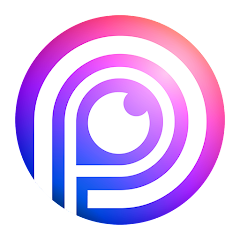
開啟Panorra App
首先開啟Panorra App會馬上看到主畫面的照片牆,其實就跟Instagram超級像的,但你可以在這些照片牆上,直接拖曳全景照片觀看體驗360度環景,這可是目前IG無法辦到的功能。
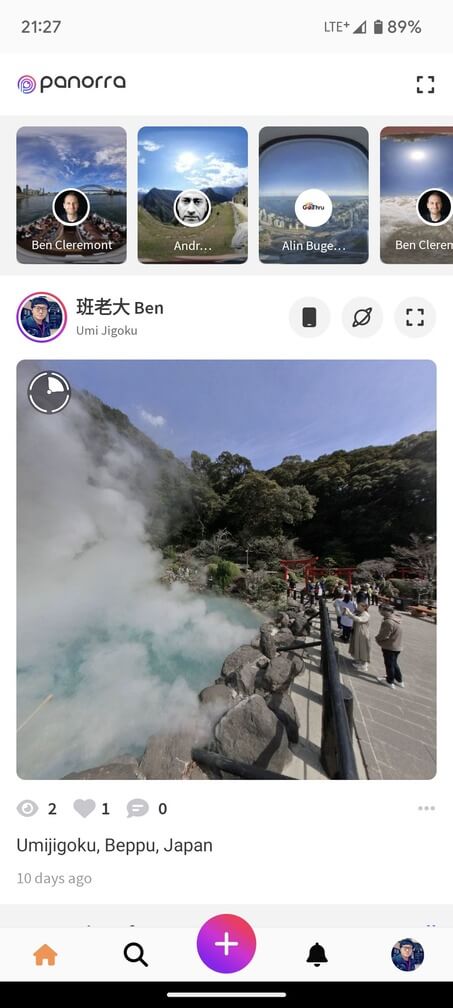
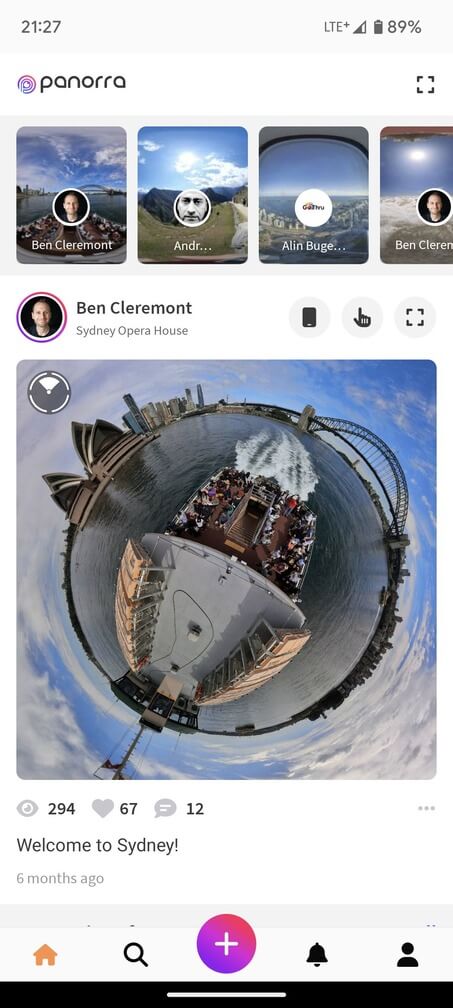
登入帳號
先點右下方的【個人帳號】圖示,然後申請並登入帳號密碼,那我習慣直接用Google帳號登入比較方便,可以直接選Continue with Google,登入後就會回到照片牆。
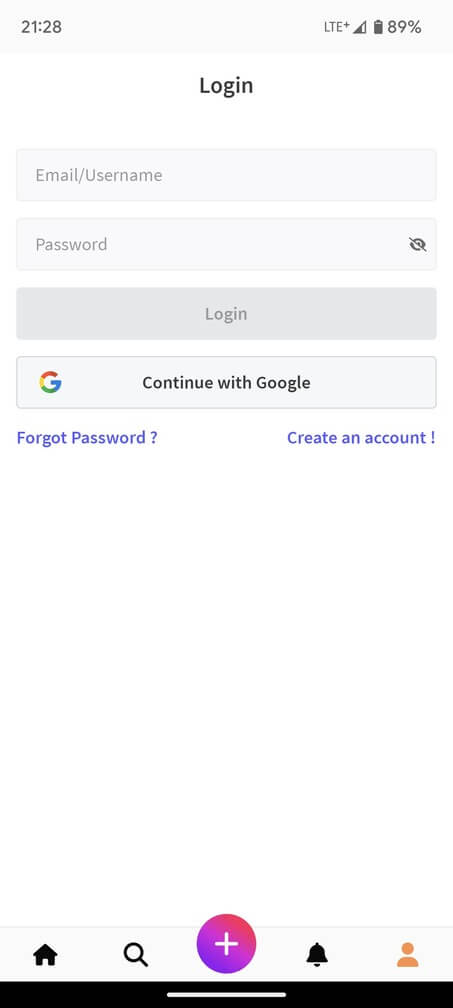
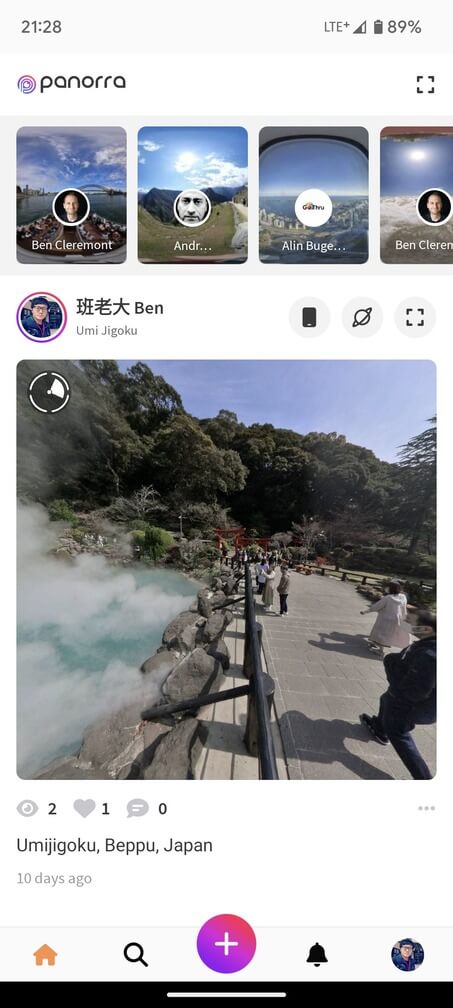
在每張全景作品上都有一些功能可以體驗看看,包括開關手機陀螺儀、小星球或一般預覽、全螢幕等模式,而在作品上也都會顯示被觀看次數、喜愛次數和留言。
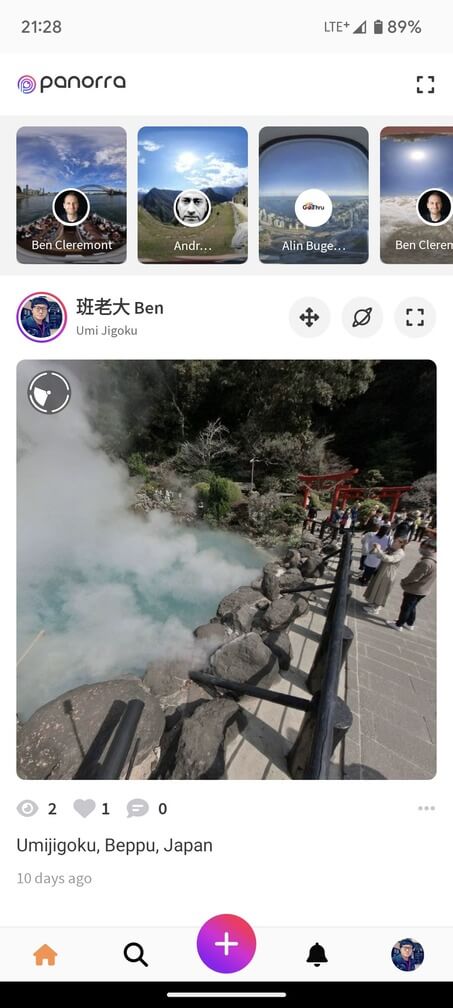
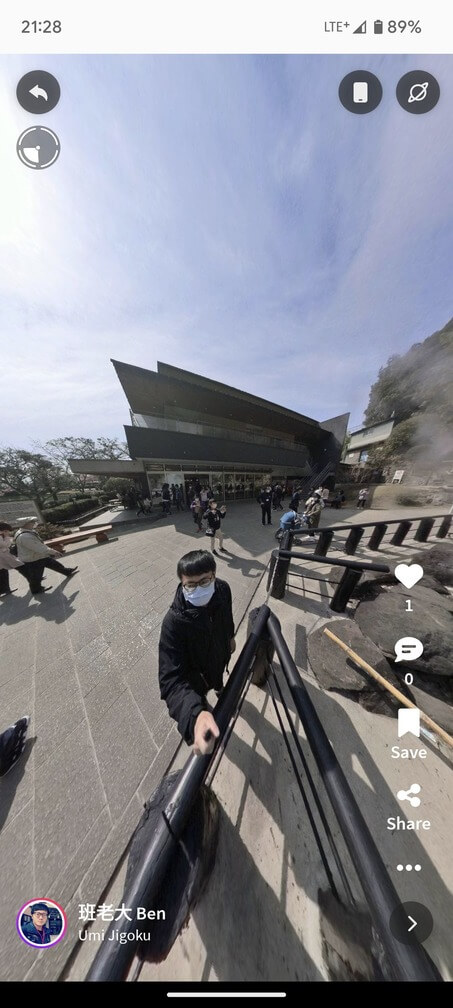
下面選單的【放大鏡】功能,就像IG的探索功能一樣可以查看Post貼文,或搜尋指定的地點Location。
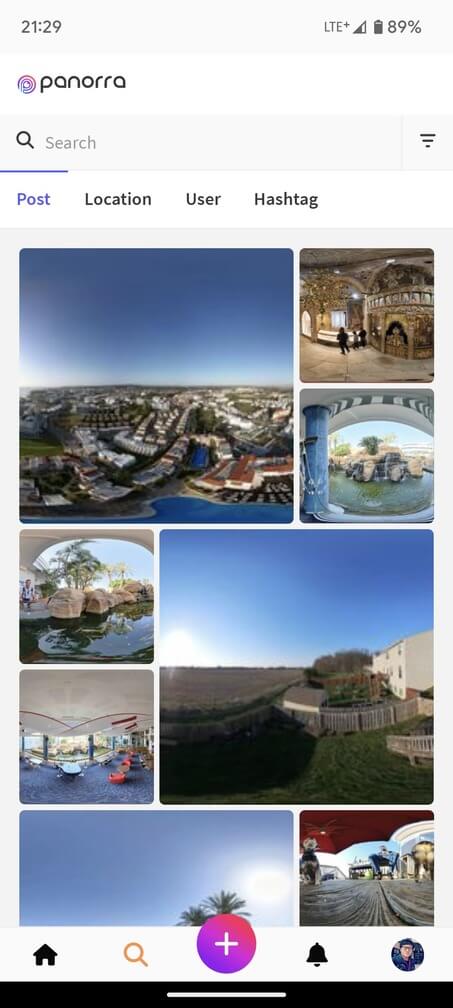
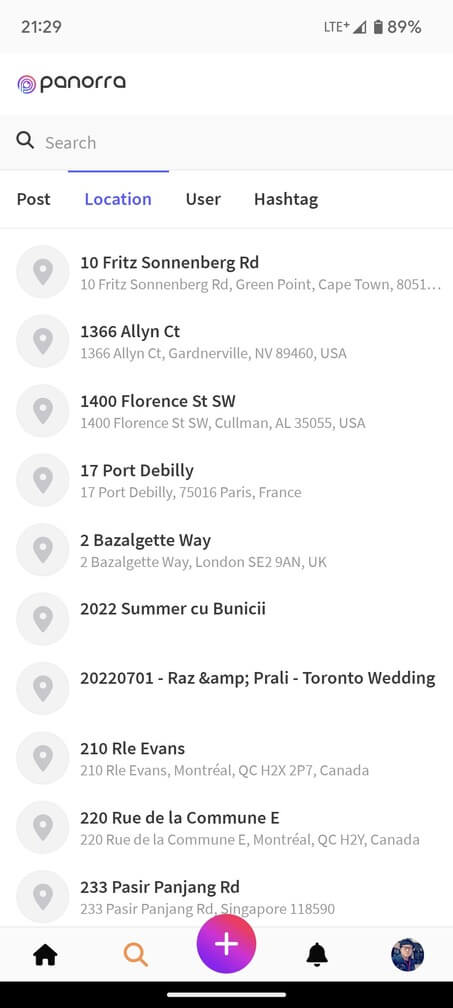
也可以針對特定使用者帳號User來搜尋,或者是搜尋Hashtag標記關鍵字,這些功能基本上就跟Instagram完全一模一樣,所以如果你會用ig應該就不難理解了。
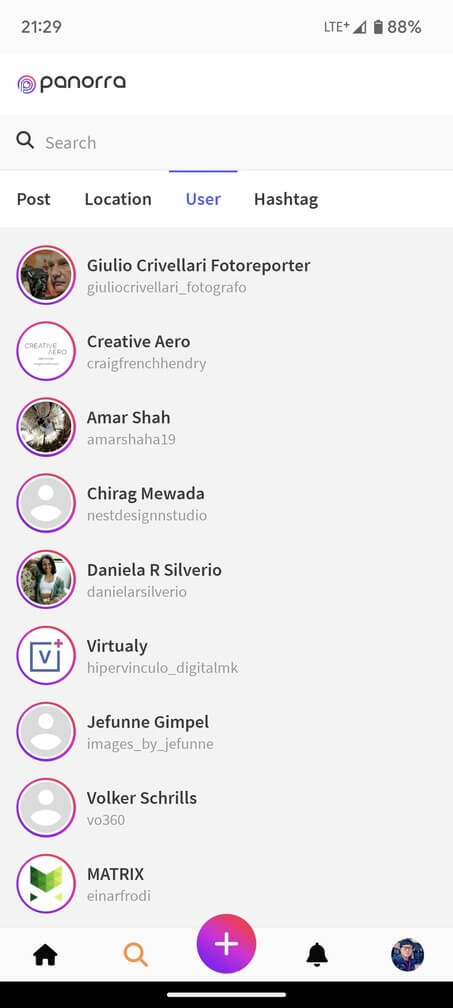
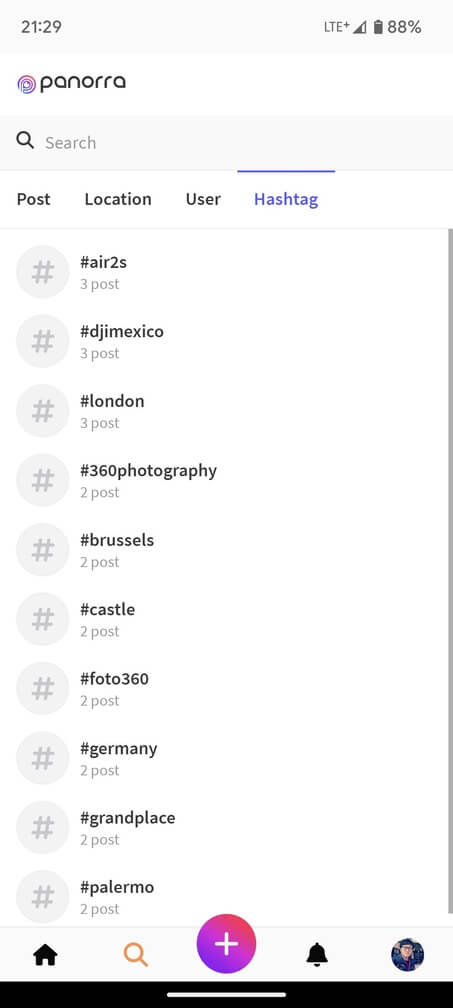
而在下方選單【小鈴鐺】的功能,是顯示所有的通知提醒,包括像是有誰對你貼文按讚、追蹤、評論或草稿等等,而選單最後一個【個人頁面】功能就是顯示所有你上傳過的作品了。
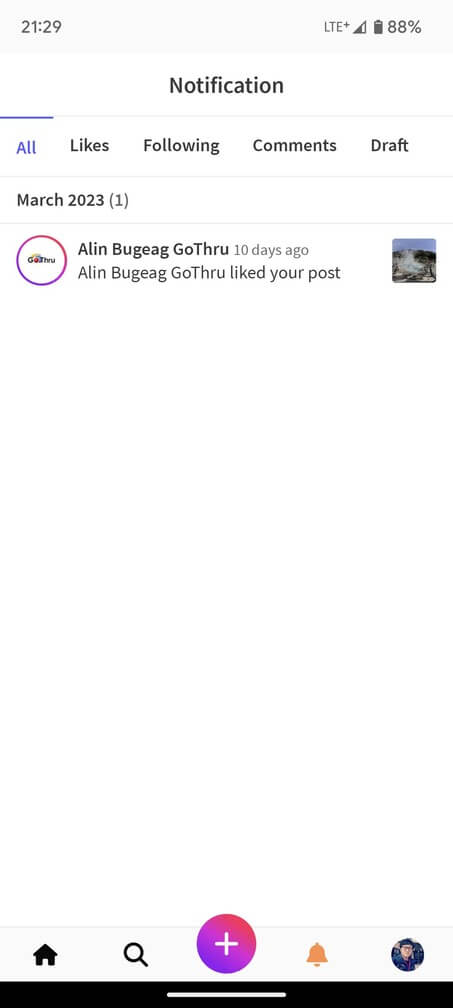
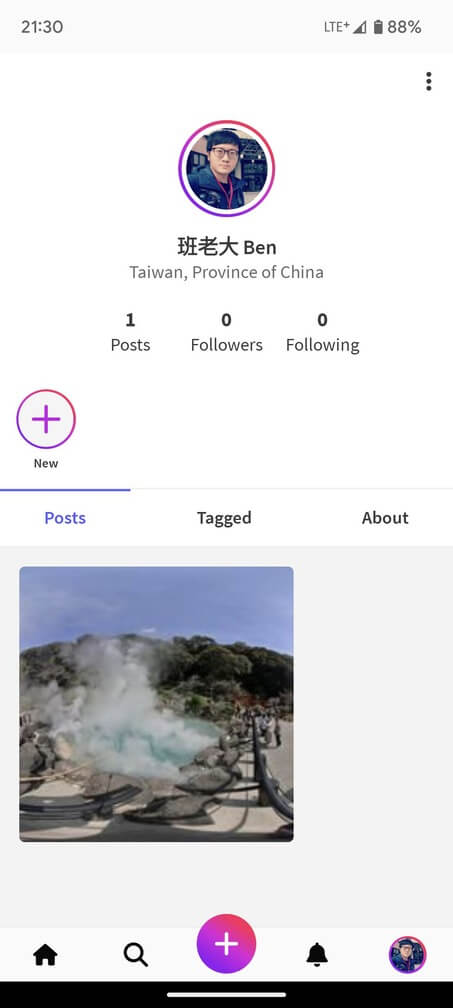
上傳全景影片和照片
好,那我們現在就嘗試上傳全景作品看看,點一下中間的【+】符號開始,然後可以選擇Gallery相簿、Dropbox雲端空間,或上傳YouTube連結三種方式。
那我先試試看上傳先前在YouTube分享過的全景影片,先點一下YouTube按鈕,這時候會要你貼上YouTube影片的連結,其實意思就是Panorra可以直接讀取到YouTube影片連結來發布影片。
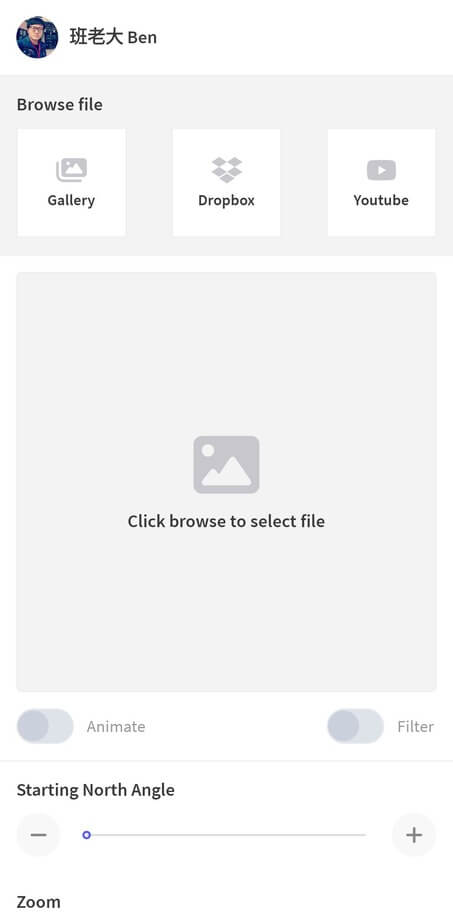
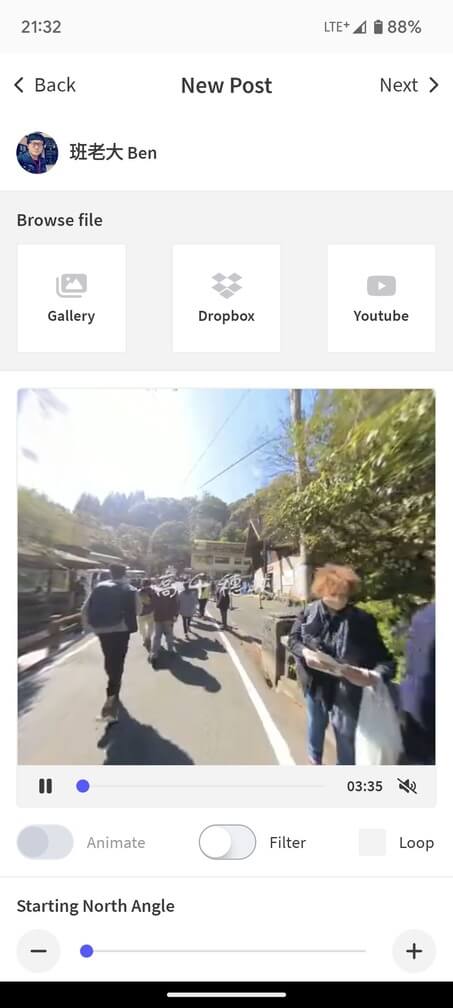
在影片編輯工具這邊,還可以選擇像是Filter小行星模式,或開啟Loop重複播放功能等等,都可以自己體驗看看,然後別忘了在描述欄輸入一下文字,並且輸入這個拍攝位置的地點,再按下Post發布。
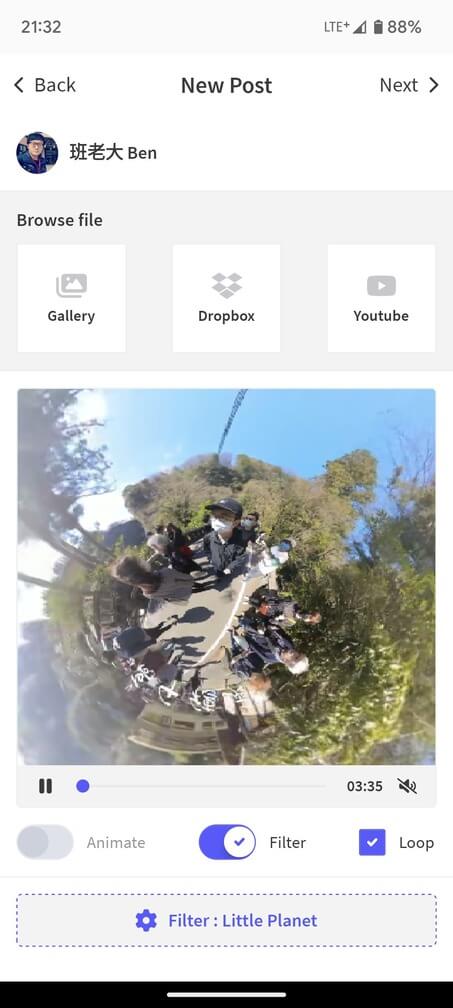
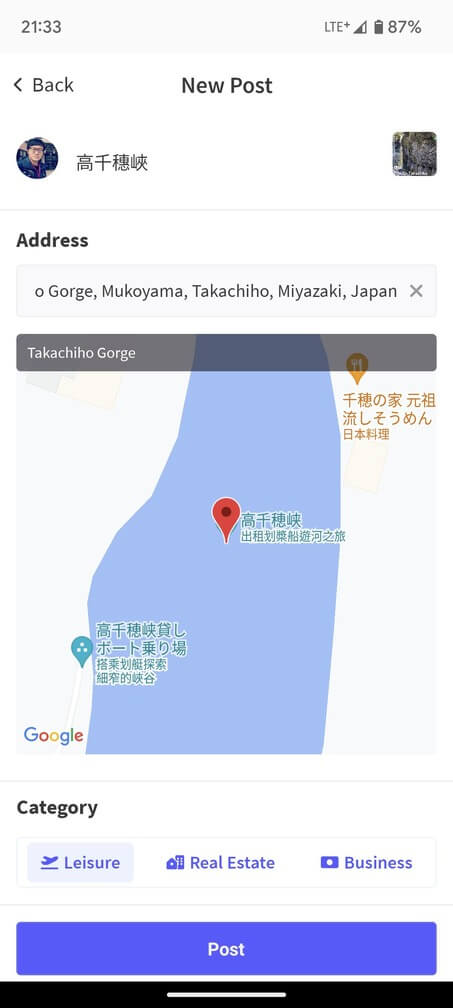
回到發布牆這邊,稍微等一下就可以看到剛剛貼上的全景照片連結發布出去囉!而且還可以讓全世界的用戶,直接在這個發布牆上體驗360度全景影片或照片,相當有趣好玩。
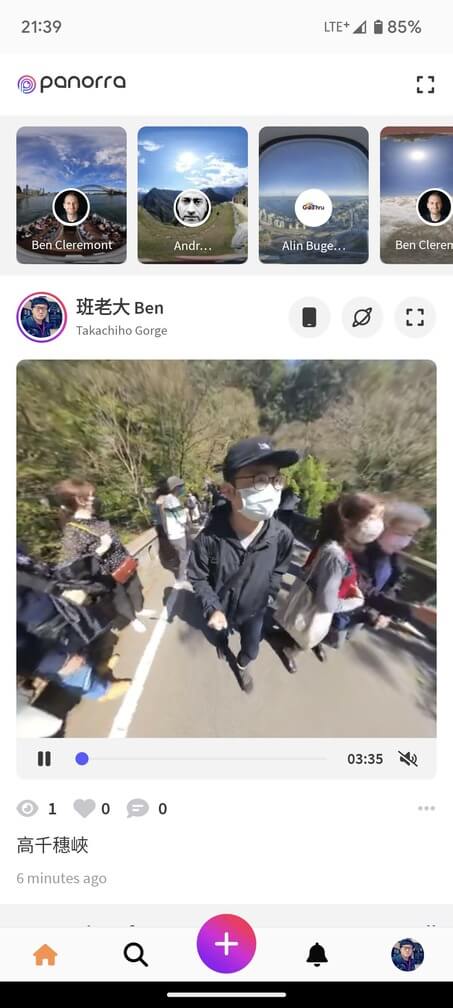
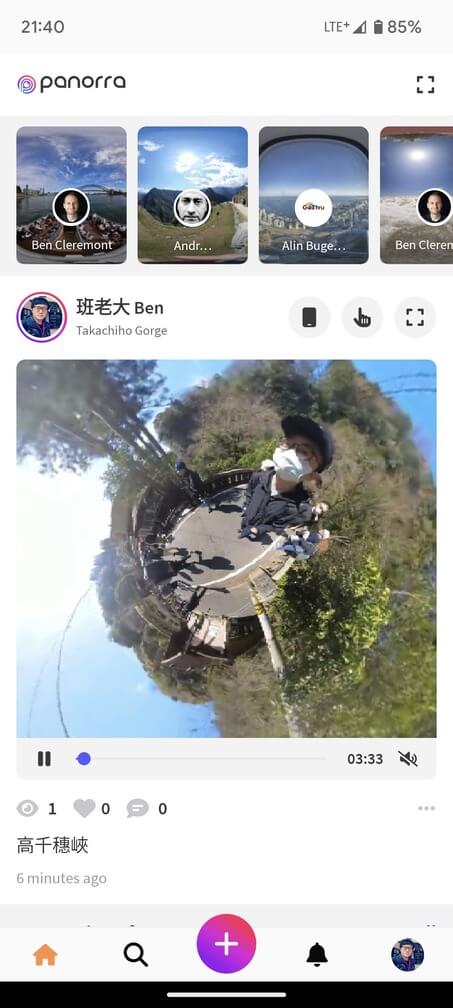
接下來我們嘗試上傳360全景照片看看,一樣按中間的【+】上傳符號,選擇Gallery手機相簿中的全景照片,這邊可以設定Starting North Angle,也就是360照片的起始畫面角度方向,Zoom就是縮放全景照片的遠近距離FOV。
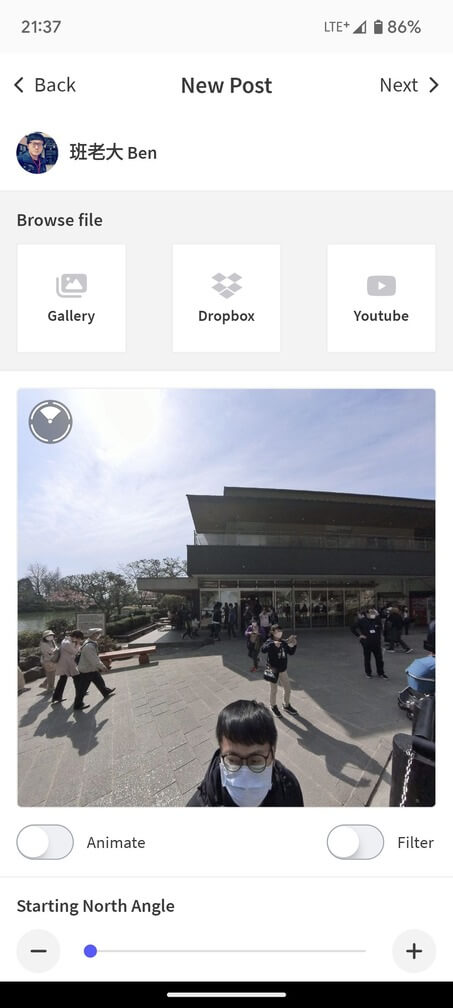
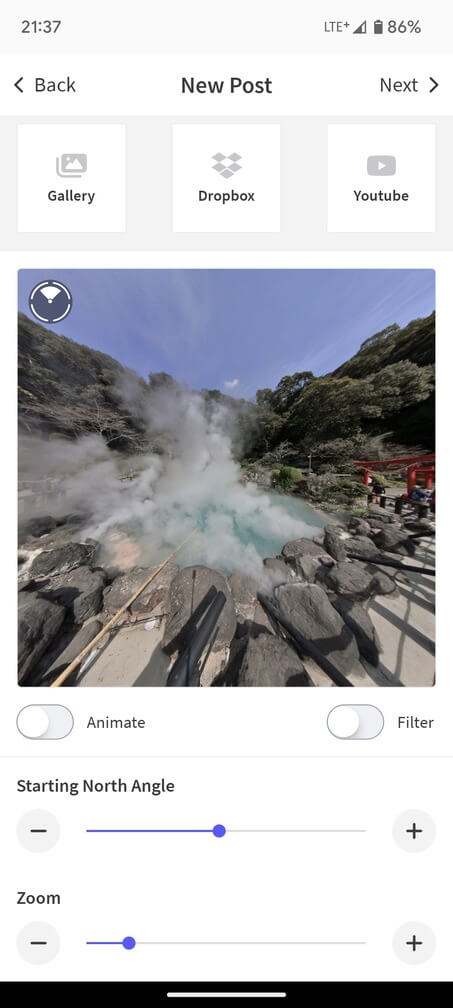
在全景照片的濾鏡這邊,還有許多預設的不同視角模式可以選擇,包括像是Little Planet小行星、Sky Hole天空洞、Dome圓頂、Half Pipe半管和Wide Angle廣角等等。
然後同樣記得輸入描述文字和選擇地點後,就可以發布啦!
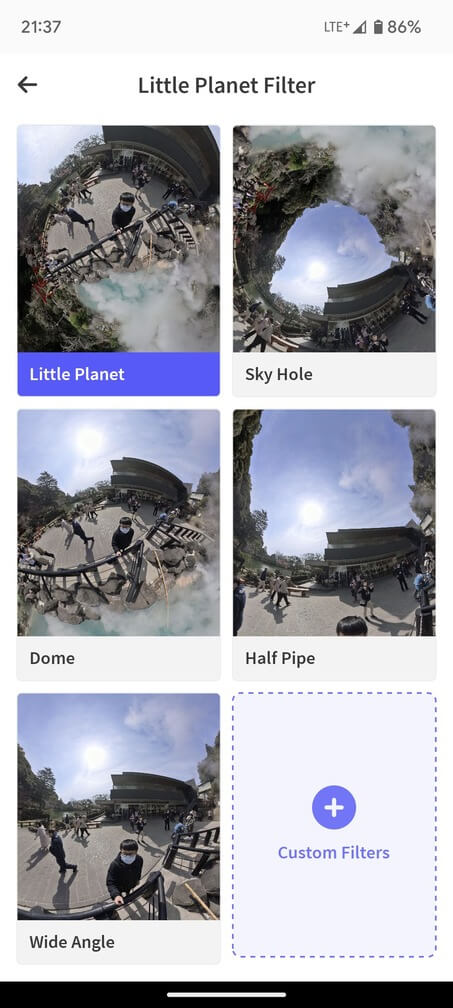
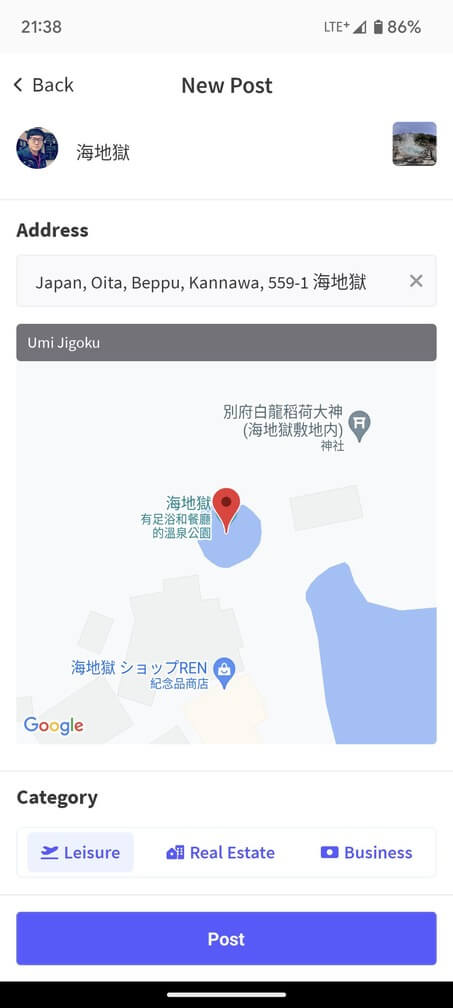
照片有出現在發布牆,就是上傳分享成功囉!
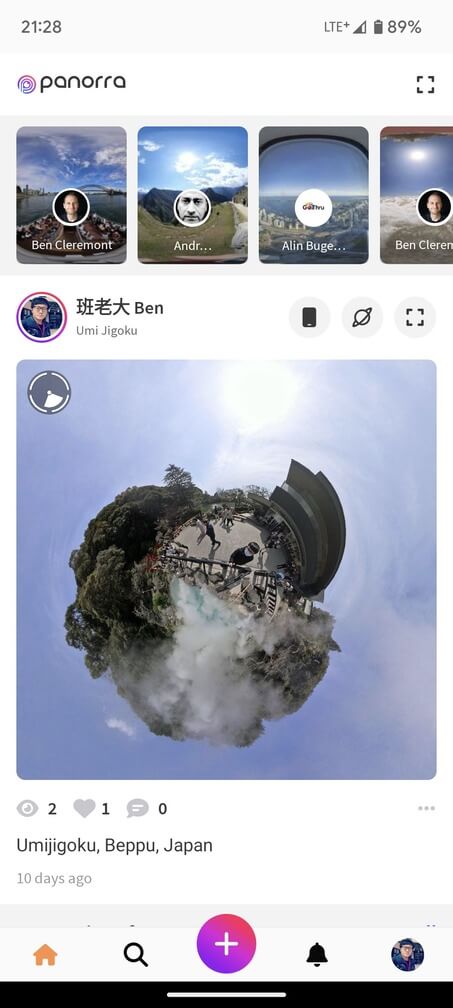
如何將Panorra全景照片分享至Google Map街景?
在Panorra App中也可以把上傳過的全景照片分享至Google Map街景地圖,方法很簡單,先點進去一張你在Panorra App上傳過的全景照片(只能單張上傳),並點開右下方的【…】選單,選擇【Publish to Street View】,然後登入你的Google帳號。
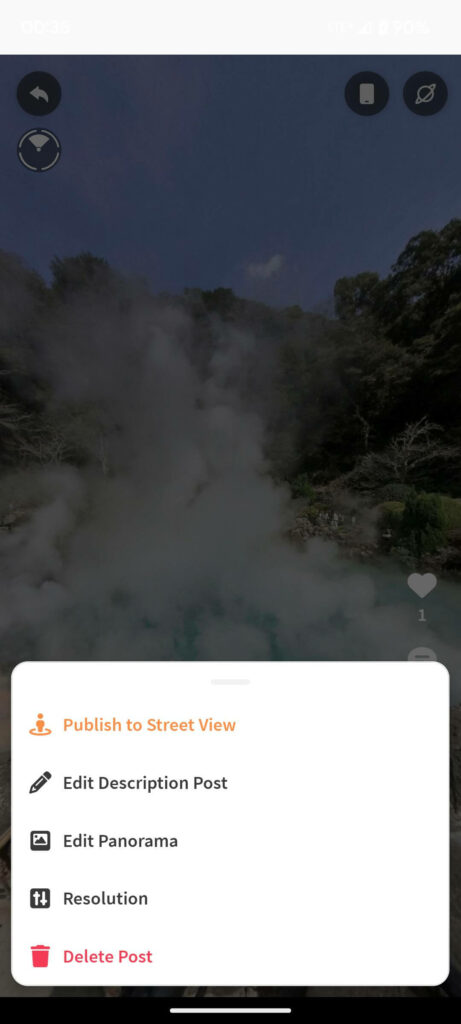
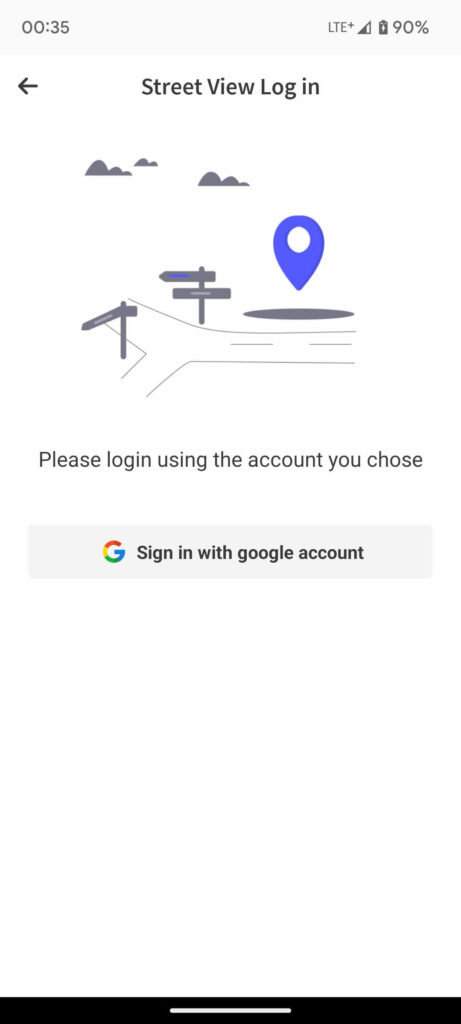
再來輸入你這張照片在Google Map上面的位置名稱,通常輸入並搜尋一下就有選項了,然後按下【Publish Street View】,這時候畫面會再詢問一次是否確定上傳至Google街景,確定就按下【Confirm】。
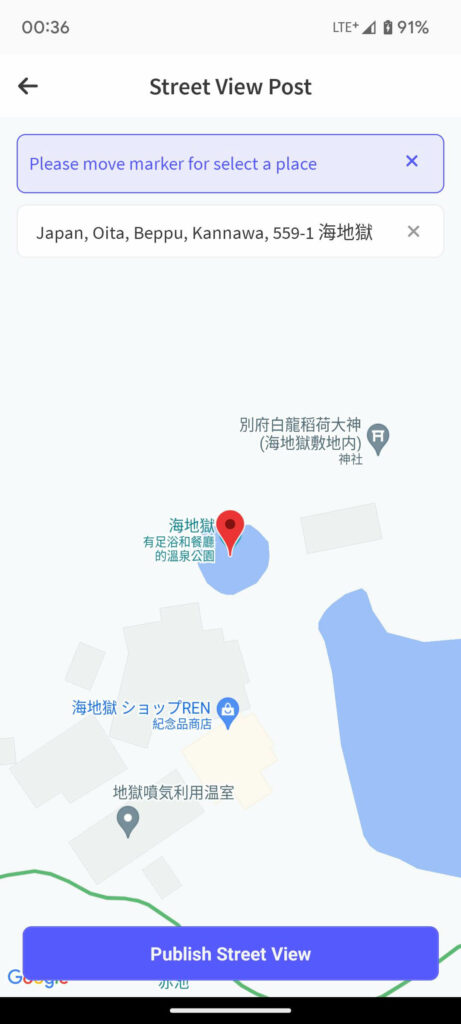
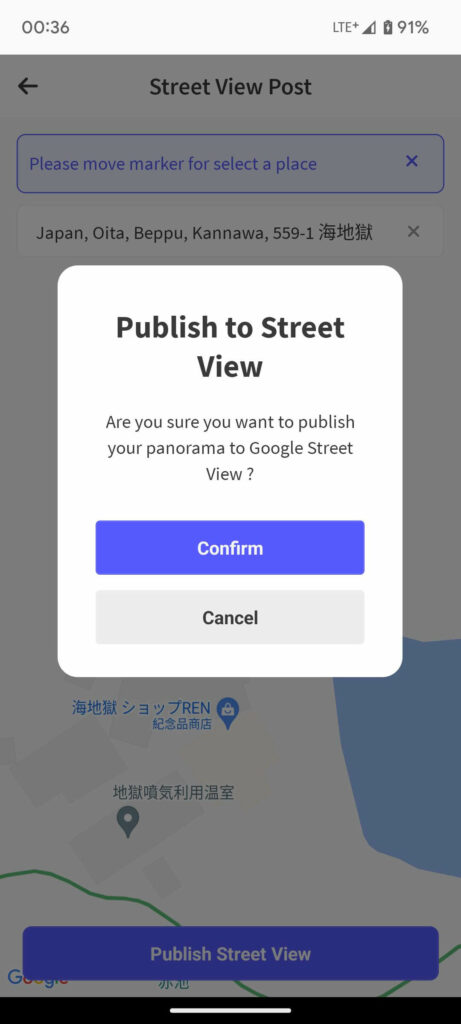
然後就完成啦!畫面上會顯示說你的照片正在被審查中,發布後約等待4-5天應該就可以在Google Map街景地圖上看到你的作品了!
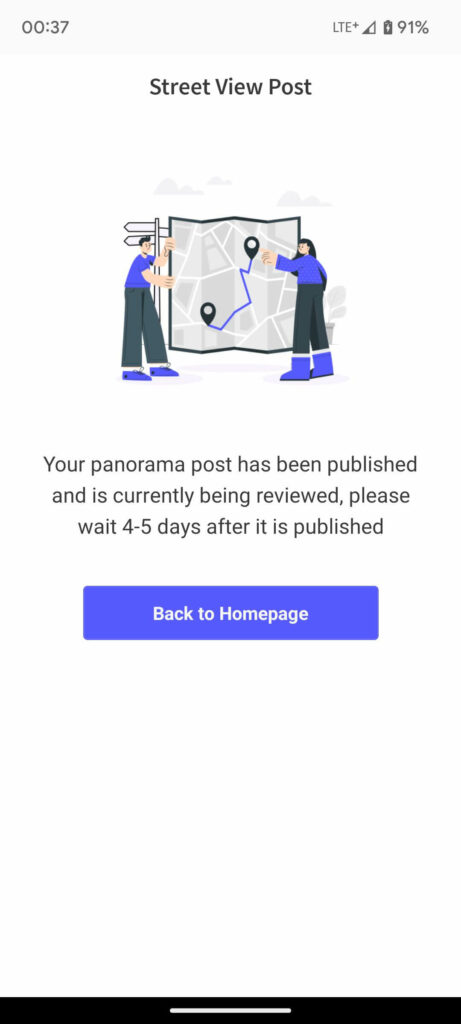
延伸閱讀:
Panorra 電腦版網站
如果你是用電腦連到Panorra網站,功能會比App還要少,目前只能在網站上瀏覽體驗全景照片,全景影片的話目前似乎還不能用電腦看,而且電腦網站也無法上傳作品,必須都要用Panorra App才可以上傳分享喔。
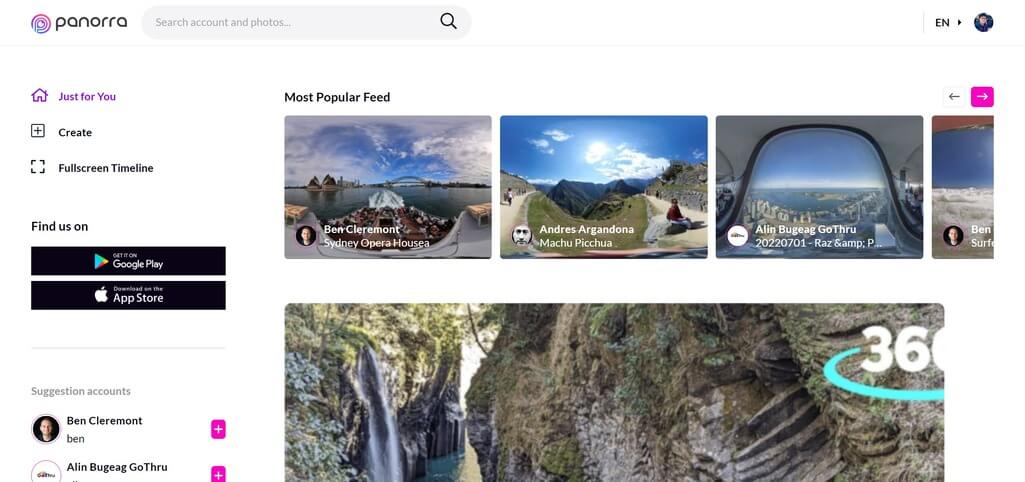
結語
我認為Panorra對於喜歡體驗360全景照片和影片的人來說,真的是一個非常棒的設計概念,它直接將Instagram當作基本的平台架構,而喜歡IG的人通常特別重視照片和影片勝過於文字,但IG缺乏的正是提供我們這些熱愛全景作品的功能,Panorra卻把它做到了。
如果你有玩過Panorra應該會發現體驗感受跟IG非常相似,所以幾乎是不需要再重新學習操作,但卻多了可以讓我們直接分享與體驗全景作品的功能,真的太讚了!
未來若Panorra平台可以更穩定快速一些,功能也更完善的話,相信一定可以為360全景社群帶來很大的幫助,一起去Panorra體驗全景的魅力吧!
祝360愉快~
影像優化軟體教學
照片優化軟體
- Topaz Denoise AI 照片優化軟體教學,降噪點及銳化,馬上提升30%畫質!
- 照片模糊該怎麼修復還原?用Topaz Sharpen AI補救失焦圖片變清晰完整教學
- 如何提高照片解析度?Topaz Gigapixel AI無損放大像素教學,圖片自然修復畫質
- Topaz Labs 照片優化系列組合包 (Denoise AI, Gigapixel AI, Sharpen AI)
- Topaz Photo AI 自動照片優化軟體教學,懶人降噪、銳化、提高解析度
- 【Luminar Neo】完整修圖教學與評價:最專業的照片AI後製優化軟體
影片優化軟體


跟著班老大一起從零開始,到完整學會360全景攝影,並成功製作出具有品牌價值的虛擬導覽體驗。
免費訂閱班老大電子報
訂閱班老大YouTube

立即加入360互動星球臉書社團

班老大有成立一個360互動星球Facebook臉書社團,歡迎你一起加入討論交流!
360全景相機推薦文章
- 第一次聽到360相機?先看這篇360相機超完整介紹馬上認識
- 360相機基本裝備怎麼買?看這篇新手必知的360相機拍攝基本配備就搞定
- 考慮要買哪一台360相機?看這篇360度相機推薦專業指南就對了
- 如何檢查360運動相機?看這篇購買相機前後的基本檢測
- 360相機新手上路嗎?歡迎前往閱讀《360新手必看系列文章》
- 360相機初學者基本功:17個新手必知的360相機攝影技巧
- 虛擬導覽是什麼?看這篇VR-Tour超完整介紹
- 閱讀更多360全景相機教學文章
- 歡迎前往逛逛我的商店
歡迎追蹤班老大臉書粉專
班老大網站所有最新文章都會在這裡第一時間通知,歡迎追蹤我的粉絲專頁!
有任何問題可以在底下留言~
如果喜歡我的文章,歡迎分享~